win11怎么重分磁盘 硬盘重新分区注意事项
Win11系统在使用过程中,有时候会出现硬盘空间不足的情况,这时就需要对硬盘进行重新分区,在进行硬盘重新分区时需要注意一些事项,以免造成数据丢失或系统崩溃等问题。在操作之前,务必备份重要数据,避免意外发生导致数据丢失。要确保电脑已经安装了可靠的分区工具,以便顺利完成硬盘重新分区的操作。在操作过程中,要谨慎选择分区大小和格式,避免对原有数据造成影响。在重新分区完成后,及时进行数据恢复和系统备份,以确保数据安全和系统稳定。
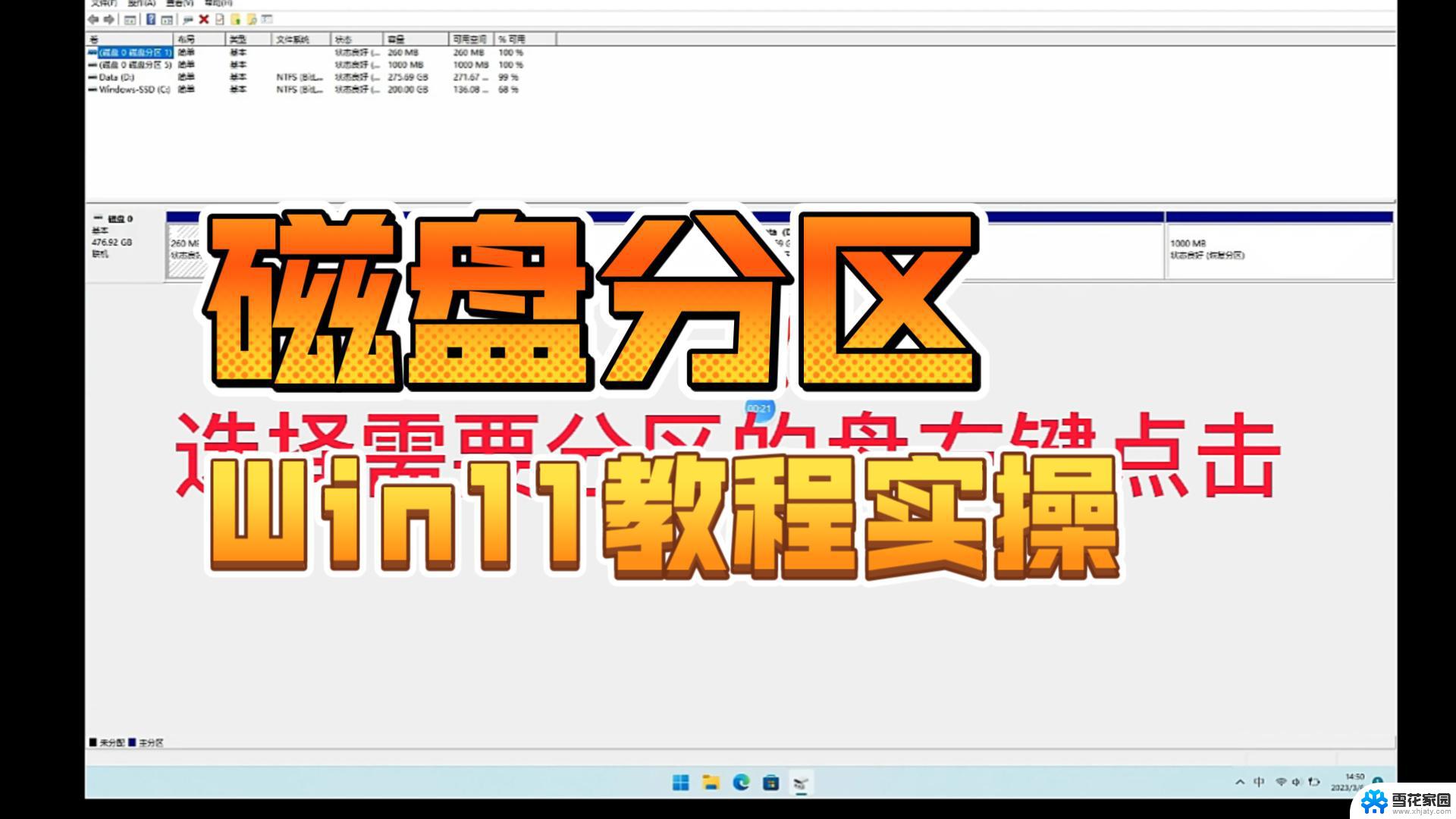
**一、备份重要数据**
在进行任何分区操作前,首要任务是备份硬盘上的重要数据。分区过程中,数据丢失的风险始终存在,因此,确保所有关键文件都已安全转移到其他存储介质上,是避免数据灾难的关键。
**二、选择分区工具**
Windows系统自带了磁盘管理工具,适用于简单的分区操作。对于更复杂的分区需求,如调整分区大小、合并分区等。推荐使用专业的第三方分区软件,如DiskGenius、EaseUS Partition Master等。这些软件提供了更丰富的功能和更直观的操作界面。
**三、打开磁盘管理工具**
在Windows系统中,可以通过“此电脑”右键点击“管理”。然后选择“磁盘管理”来打开磁盘管理工具。在这里,你可以看到所有硬盘的分区情况。
**四、删除或压缩现有分区**
要重新分区,首先需要删除或压缩现有的分区以腾出未分配空间。在磁盘管理工具中,右键点击要操作的分区,选择“删除卷”或“压缩卷”。注意,“删除卷”会删除分区内的所有数据,请谨慎操作。
**五、创建新分区**
在腾出的未分配空间上,右键点击并选择“新建简单卷”。按照向导提示设置新分区的大小、驱动器号、文件系统格式等参数。完成设置后,点击“完成”即可创建新分区。
**六、应用更改**
在分区操作过程中,系统可能会提示重启以应用更改。请按照提示操作,以确保分区设置生效。
通过以上步骤,你可以轻松地对硬盘进行重新分区。记得在操作过程中保持耐心,并随时注意数据的安全。
以上就是win11怎么重分磁盘的全部内容,有遇到这种情况的用户可以按照小编的方法来进行解决,希望能够帮助到大家。
win11怎么重分磁盘 硬盘重新分区注意事项相关教程
-
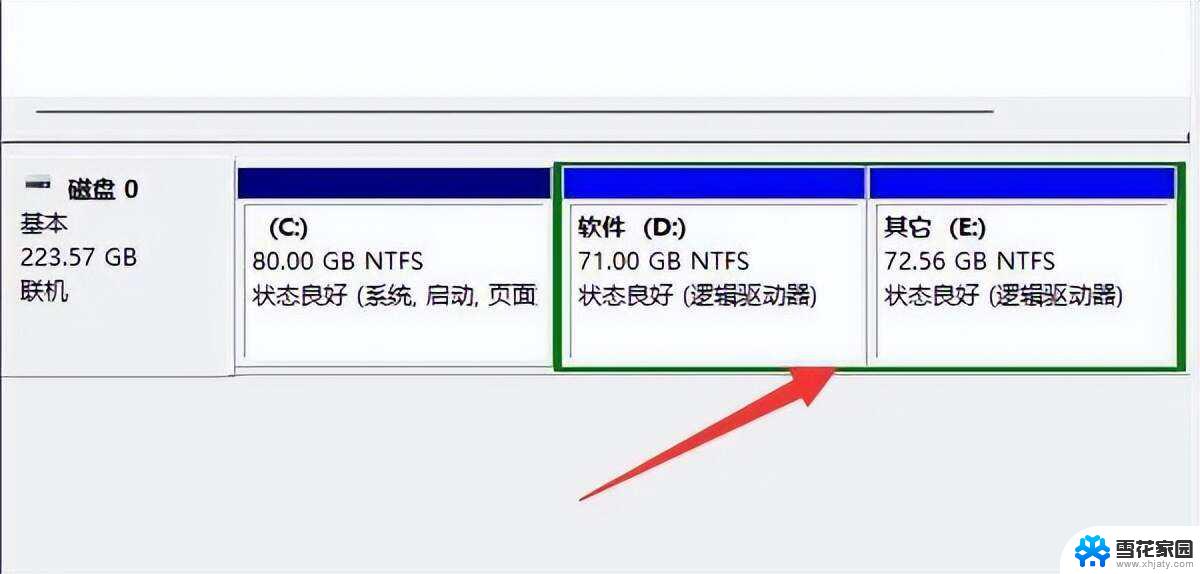 win11空闲磁盘重新分区 硬盘重新分区步骤
win11空闲磁盘重新分区 硬盘重新分区步骤2025-04-05
-
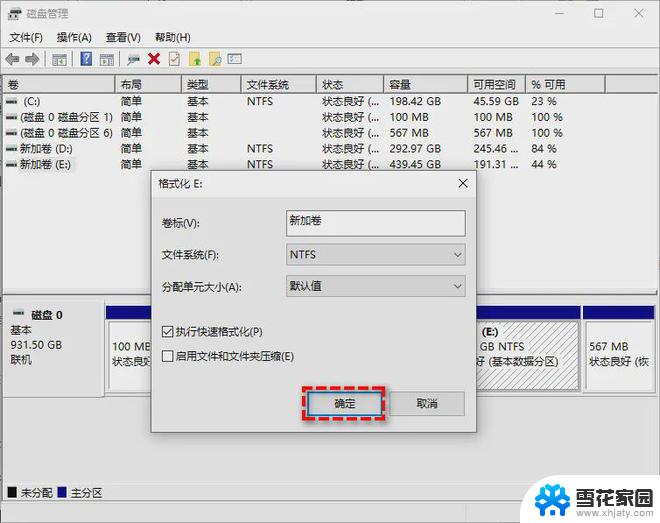 win11如何格式化新硬盘 电脑硬盘格式化注意事项
win11如何格式化新硬盘 电脑硬盘格式化注意事项2024-11-02
-
 硬盘分区win11 win11如何分区硬盘
硬盘分区win11 win11如何分区硬盘2023-12-22
-
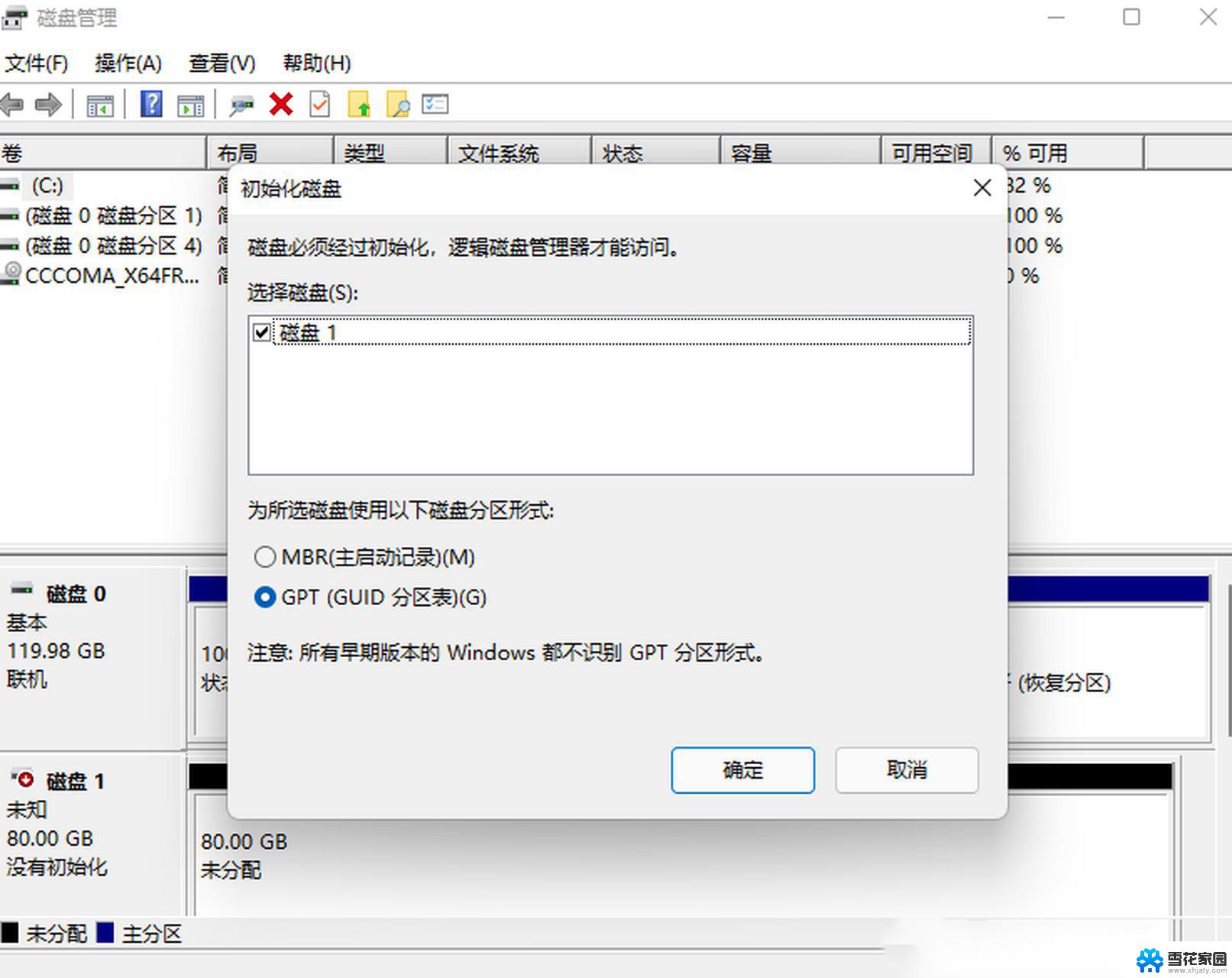 win11怎么格式化系统盘 电脑硬盘格式化注意事项
win11怎么格式化系统盘 电脑硬盘格式化注意事项2024-11-17
- win11新买的电脑只有一个盘如何分区 win11如何进行硬盘分区
- win11分配新的磁盘 win11硬盘分配步骤详解
- win11只有一个c盘,怎么分区 Win11系统只有C盘怎么分区
- 新电脑买回来怎么分盘win11 win11系统分盘操作教程
- window11更新驱动 Windows11电脑驱动更新的注意事项
- win11磁盘管理识别不到硬盘 硬盘无法被识别怎么办
- win11edge消息推送电脑怎么打开 弘电脑如何设置动态提醒和回复通知
- win11锁屏后如何让屏幕一直亮着 Win11怎么设置屏幕常亮时间
- 关闭电脑病毒和威胁防护win11 如何有效关闭win11病毒
- win110怎么设置显示字体 win10字体设置在哪里
- win11打开电脑的安全策列 Win11本地安全策略工具快速打开方法
- win11任务栏图标怎么设置并排显示窗口 Win11如何设置并排显示窗口
win11系统教程推荐
- 1 win110怎么设置显示字体 win10字体设置在哪里
- 2 win11任务栏图标怎么设置并排显示窗口 Win11如何设置并排显示窗口
- 3 如何改变win11地区设置 win11地区设置教程
- 4 win11笔记本电脑调节分辨率 电脑屏幕分辨率调整
- 5 笔记本win11完全关机 Win11系统电脑怎么关机
- 6 win11安全 实时保护 关闭 win11实时保护关闭方法
- 7 win11 屏幕使用时间 win11屏幕显示时间设置教程
- 8 win10如何删除win11更新文件 如何删除win11更新文件
- 9 win11禁用触摸板啊 外星人笔记本触摸板关闭操作步骤
- 10 win11查询系统操作日志看删除 Win11错误日志查看方法